CorelDRAW颜色填充
2023-09-23 04:50:00作者:02502攻略网
一幅优秀的绘图作品除了有好的构图及轮廓外,合适的颜色填充也是非常重要的。在CorelDRAW 10中,颜色的填充包括外部轮廓和对象内部的色彩填充。
4.2.1u3000u3000Uniform Fill均匀填充
Uniform Fill均匀填充是一种最普通的填充方式,它可以应用于绘图页面中所选的对象,也可以被指定为默认的填充方式而自动应用于新建的对象。
CorelDRAW 10为用户提供了多种均匀填充的方式。在前面的章节中已经了最简单的方式使用板均匀填充对象。在这里我们将介绍如何使用Color Docker Windows色彩泊坞窗和Fill Color Dialog色彩填充对话框来均匀填充对象。
Color Docker Windows色彩泊坞窗
单击  Outline Tool轮廓线工具或
Outline Tool轮廓线工具或  Fill Tool填充工具 级联菜单中的
Fill Tool填充工具 级联菜单中的  Color Docker Windows色彩泊坞窗按钮,即可调出Color色彩泊坞窗该泊坞窗也可以通过单击菜单命令Windows/Dockers/Color调出。
Color Docker Windows色彩泊坞窗按钮,即可调出Color色彩泊坞窗该泊坞窗也可以通过单击菜单命令Windows/Dockers/Color调出。
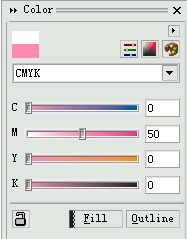 u3000
u3000 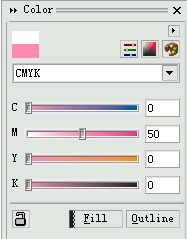
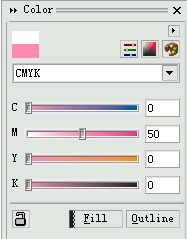 cad2362ad242eb2aebdaece width=187 height=239 v:shapes="_x0000_i1412"
cad2362ad242eb2aebdaece width=187 height=239 v:shapes="_x0000_i1412"图4-8 Color色彩泊坞窗的三种调色模式
在该窗口的色彩模式列选框中有包括CMYK、RGB及Web Safe Colors等十种色彩模式,并可通过下面的色彩选择滑块或文本框来精确设置颜色。通过右上角的  颜色滑轨、
颜色滑轨、  颜色视图和
颜色视图和  颜色调色板按钮来转换泊坞窗的调色模式。
颜色调色板按钮来转换泊坞窗的调色模式。
选择好颜色后,单击Fill填充按钮即可填充对象的内部;单击Outline轮廓线按钮即可填充对象的轮廓线。

图4-9 单击Fill或Outline按钮后的不同填充效果
Fill Color Dialog色彩填充对话框
单击  Fill Tool填充工具 级联菜单中的
Fill Tool填充工具 级联菜单中的  Fill Color Dialog色彩填充对话框按钮,即可弹出Uniform Fill均匀填充对话框。
Fill Color Dialog色彩填充对话框按钮,即可弹出Uniform Fill均匀填充对话框。

图4-10 Uniform Fill均匀填充对话框
在该对话框中有Models典型、.Mixers混合和Palettes调色板三种调色模式,使用方法与Color Docker Windows色彩泊坞窗类似。不过,用户利用该对话框可以自定义颜色调色板及混合颜色创建新的颜色。
单击Add To Palette添加到调色板按钮,即可将选定或创建的颜色添加到调色板中;
单击Options选项按钮,在其弹出的列选框中选择不同的命令设置Value 2颜色数值、Swap Colors颜色交换、Gamut Alarm颜色范围警告及Color Viewer颜色视图方式等选项。
4.2.2u3000u3000Fountain Fill渐变填充
Fountain Fill渐变填充是CorelDRAW 中一种非常重要的表现技巧,它能将对象凹凸的表面、变化的光影及立体的效果通过颜色的变化表现出来。通过使用Fill Tool填充工具可以为对象做渐变效果的填充。
单击  Fill Tool填充工具 级联菜单中的
Fill Tool填充工具 级联菜单中的  Fountain Fill Dialog渐变填充对话框按钮,即可弹出Fountain Fill渐变填充对话框。
Fountain Fill Dialog渐变填充对话框按钮,即可弹出Fountain Fill渐变填充对话框。

图4-11 Fountain Fill渐变填充对话框
在对话框的Type类型列选框中可以选择Linear直线性的、Radial放射状的、Conical圆锥形的及Square正方形的渐变类型;.
在Center offset中心点偏移量增量选项框中设置渐变中心点Horizontal水平及Vertical垂直偏移的位置直线性的渐变除外;
在Options选项增量选项框中根据不同的渐变类型设置Angle光源角度、Steps渐变级数和Edge pad边缘锐度值;
在Color blend颜色混合选项框中通过选择Two Color双色或Custom定制,设置渐变填充时颜色的混合方式是双色还是由用户自定义的多种颜色。
在From起始和To终止列选框中选择作为渐变填充的起始颜色系统默认为黑色和终止颜色系统默认为白色;调节Mid-point中央点滑块可以改变起始颜色与终止颜色在渐变中所在的成分比例。在对话框右上角的预览框中可以看到调节后的效果。
在圆形颜色循环图的左边,有三个纵向排列的按钮:
单击  按钮,可以在圆形颜色循环图中按直线方向混合起始及终止颜色;单击
按钮,可以在圆形颜色循环图中按直线方向混合起始及终止颜色;单击  按钮,可以在圆形颜色循环图中按逆时针的弧线方向混合起始及终止颜色;单击
按钮,可以在圆形颜色循环图中按逆时针的弧线方向混合起始及终止颜色;单击  按钮,可以在圆形颜色循环图中按顺时针的弧线方向混合起始及终止颜色。
按钮,可以在圆形颜色循环图中按顺时针的弧线方向混合起始及终止颜色。
 u3000
u3000 

图4-12 直线、逆时针及顺时针颜色混合的效果对比
如果选择Custom定制,则Fountain Fill渐变填充对话框中的Color blend颜色混合选项框会发生相应的变化。
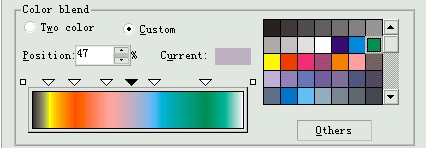
图4-13 选择Custom定制后的Color blend颜色混合选项框
自定义渐变填充颜色的方法很简单,只需在Position位置增量框中设置当前色的位置,在Current当前的颜色显示框右边的调色盘中选择当前色,用同样的方法可以设置多个位置的颜色,各种颜色之间自动生成渐变过渡色。用鼠标在渐变预览框上的滑轨中双击,也可设置当前位置,并可拖动滑块改变颜色的位置。.
自定义完渐变填充颜色后,可在Preset预置列选框中为新的填充命名,然后单击“+”按钮,即可将定制的渐变填充存储起来。单击Preset预置列选框右边的向下箭头,就可以看到定制的渐变填充与系统预置的其它渐变填充在一起。使用时,选定其一即可。

